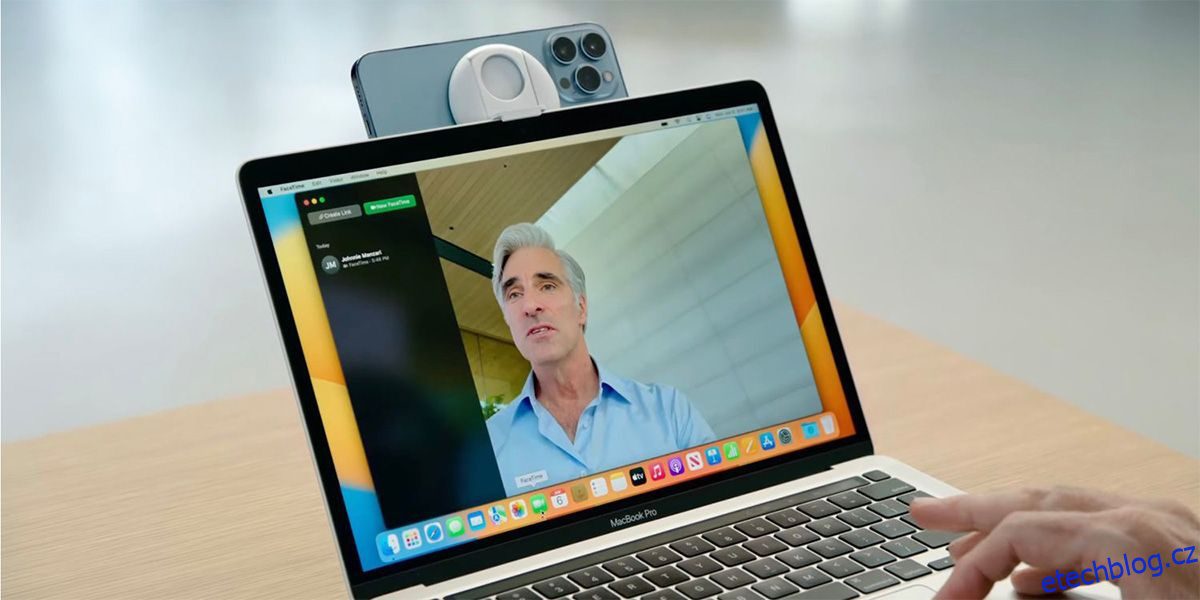iPhone je docela populární, hlavně kvůli jeho fotoaparátu. S ním můžete pořídit opravdu pěkné snímky a zaznamenat své oblíbené vzpomínky ve vysoké kvalitě. Víte ale, že s aplikací Fotoaparát na iPhonu můžete udělat mnohem víc?
Pokud ne, tady je náš průvodce, který podrobně popisuje všechny skvělé věci, které s tím můžete dělat. Od překládání textu po skenování dokumentů a identifikaci cizích předmětů, je toho hodně, co fotoaparát iPhonu umí. Takže pokračujte ve čtení.
Table of Contents
1. Vyměňte webovou kameru vašeho Macu
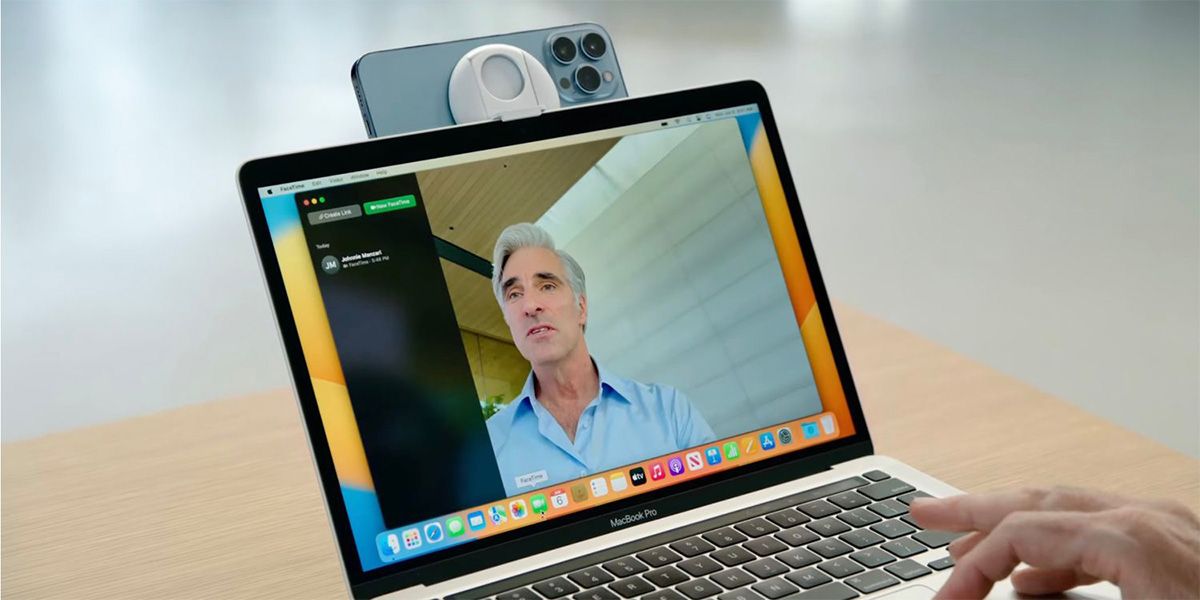 Kredit obrázku: Jablko
Kredit obrázku: Jablko
Technologie pohánějící fotoaparát iPhonu působí mnohem lépe než u Macu. A v dnešním světě je mít počítač se skvělou webovou kamerou stále důležitější, pokud například pořádáte hodně videohovorů.
Apple vydal funkci Continuity Camera vedle macOS Ventura a iOS 16. Díky tomuto doplňku můžete mít na svém Macu lepší kvalitu webové kamery. Funguje bezdrátově a hladce v několika aplikacích pro videokonference, od FaceTime po Zoom.
Pomocí funkce Continuity Camera můžete z fotoaparátu svého iPhonu vytěžit více a zintenzivnit hru videohovorů pomocí skvělých videoefektů, jako je Center Stage, který vás automaticky udržuje uprostřed záběru, a Desk View, který současně zobrazuje vaši tvář. a psacím stolem.
2. Naskenujte dokumenty a QR kódy
Dříve jste si možná stáhli aplikaci třetí strany, která vám pomůže skenovat dokumenty nebo QR kódy. To je dlouhý, únavný proces, který nemusí být zcela bezpečný. S nativní aplikací Fotoaparát však můžete snadno a bezpečně skenovat dokumenty na svém iPhonu a ukládat je do aplikace Soubory nebo Poznámky.
Vzhledem k tomu, že se QR kódy stávají oblíbeným prostředkem pro přístup k nabídkám, souborům a webovým stránkám, již nemusíte zadávat adresy URL ručně. Takže, když jste venku a potřebujete získat přístup k některým informacím, stačí otevřít fotoaparát iPhone a otevřít menu v restauraci nebo se připojit k síti Wi-Fi. Namiřte jej na QR kód a během několika sekund budete přesměrováni na příslušnou webovou stránku.
3. Zkopírujte a přeložte text
Pokud jste někdy v kontaktu s předmětem, třeba s letákem nebo knihou s nějakým cizím jazykem, fotoaparát vašeho iPhonu se může stát osobním překladačem. Vše, co musíte udělat, je namířit fotoaparát na cizí text a během několika sekund by funkce živého textu integrovaná do fotoaparátu iPhone měla rozpoznat tisk.
Ujistěte se, že je text ve žlutém rámečku, klepněte na ikonu Živý text a poté na ikonu Přeložit a zobrazí se docela základní překlad textu do vašeho preferovaného jazyka.
I když je tato funkce překladu ve fotoaparátu iPhone šikovný malý nástroj, který pomáhá překonávat jazykové bariéry, je omezená. Funkce Živý text však rovněž usnadňuje přímé zkopírování textu z aplikace Fotoaparát a jeho vložení do prohlížeče nebo aplikace překladatele.
Nemusíte tedy ztrácet čas psaním dlouhých textů; stačí namířit fotoaparát, počkat, až jej živý text rozpozná, a zkopírovat a vložit, jak chcete.
4. Převod měny a jednotek
S našimi telefony je tak snadné dělat to, co bylo kdysi herkulovské. Nemusíte se tedy učit nazpaměť různé jednotky, lámat si hlavu s aktuálním směnným kurzem a pak provádět nějakou náročnou mentální matematiku, abyste provedli nějaké jednoduché převody. Nechte aplikaci Fotoaparát, aby to za vás vyřešila.
Jediné, co musíte udělat, je namířit fotoaparát vašeho iPhone na číslice, které chcete převést, ujistěte se, že jsou ve žlutém rámečku, a klepněte na ikonu Živý text. Měl by okamžitě rozpoznat číslice a zobrazit je s ikonou převodu v levém dolním rohu. Klepnutím na něj zobrazíte odpovídající hodnotu. To funguje správně jak pro jednotky, tak pro měny.
5. Měření objektů
Možná jste si s sebou zapomněli přibalit pravítko nebo měřicí pásku. Ale můžete se spolehnout na fotoaparát vašeho iPhone, pokud stále potřebujete získat nějaká měření. A pokud máte iPhone 12 Pro nebo novější model Pro, je dodáván se senzorem LiDAR pro přesná měření.
Měření objektů a vzdálenosti můžete získat pomocí předinstalované aplikace Measure, která spolupracuje s fotoaparátem vašeho iPhonu a senzorem LiDAR (u kompatibilních modelů). Můžete jej dokonce použít k měření výšky jiné osoby. A to je jen jeden ze vzrušujících způsobů, jak používat LiDAR na vašem iPhone.
6. Zvětšení položek
Možná jste si nevšimli, že malá šikovná aplikace zvaná Lupa, která je předinstalovaná na vašem iPhone, dokáže přeměnit váš fotoaparát na lupu. Může vám pomoci lépe se podívat na drobné texty nebo předměty bez mžourání.
Můžete to rychle nastavit, pokud budete postupovat podle našeho podrobného průvodce používáním aplikace Lupa pro iPhone. S ním budete ještě lépe vidět okolní předměty.
7. Identifikujte objekty pomocí vizuálního vyhledávání
Kdykoli narazíte na předmět a pomyslíte si: „Co je to?“ Pamatujte, že váš fotoaparát iPhone může fungovat jako vizuální vyhledávač, který vám pomůže dozvědět se více o vašem okolí. Může to být nějaká rostlina, zvíře nebo orientační bod.
Jediné, co musíte udělat, je pořídit snímek fotoaparátem vašeho iPhonu a váš iPhone k fotografii přidá nějaké informace, abyste získali více kontextu.
Chcete-li použít Visual Look Up, otevřete pořízený obrázek v aplikaci Fotky. Pokud funkce Visual Look Up vašeho iPhonu rozpozná objekty, běžné tlačítko Info (i) se rozzáří. Klepněte na toto tlačítko nebo přejeďte prstem po fotografii nahoru. Poté klepněte na možnost vedle Vyhledat, abyste viděli relevantní výsledky, jak je uvedeno na snímcích výše.
Otevřete Fotoaparát iPhone a prozkoumejte
Naučit se všechny zábavné způsoby, jak používat fotoaparát iPhone, může skutečně změnit. Nyní víte, že máte převodník měn, lupu, překladač a skener dokumentů v jedné aplikaci na vašem iPhone.
Až budete příště potřebovat rychle změřit nebo převést, nemusíte se obtěžovat hledáním a instalací aplikace třetí strany na váš iPhone.